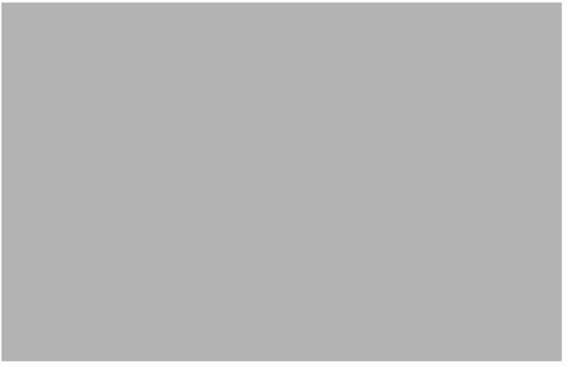Réorganiser les fichiers dans les projets
Dans un projet JMP, les tables de données et les rapports s'affichent dans des onglets séparés. Vous pouvez réorganiser les onglets en les faisant glisser dans une zone ancrée.
Conseil : Pour annuler ou rétablir un élément ancré, sélectionnez Projet > Annuler la mise en page ou Projet > Refaire la mise en page. Pour replacer toutes les tables de données et les rapports dans des onglets séparés, sélectionnez Projet > Rétablir la mise en page.
Exemple de réorganisation des fichiers de projet
1. Sélectionnez Fichier > Nouveau > Projet (Windows) ou Fichier > Nouveau > Nouveau projet (macOS).
2. Sélectionnez Aide > Dossier d'échantillons de données et ouvrez les fichiers Car Physical Data.jmp et Car Poll.jmp.
3. Dans la table de données Car Poll.jmp, lancer le script Distribution.
4. Dans la table de données Car Physical Data.jmp, lancer le script Contingence.
5. Faire glisser l'onglet du rapport Car Poll - Distribution vers la droite et le déposer dans la zone Dock right.
La fenêtre du rapport Distribution s'affiche à droite de la fenêtre du projet. Le rapport est ancré et reste visible lorsque vous changez d'onglet.
6. Faire glisser l'onglet Car Physical Data - Contingence vers le centre du rapport Car Poll - Distribution et le déposer dans la zone Dock tab.
Conseil : Vous pouvez ajuster la taille de la fenêtre de la table de données pour afficher les deux rapports en entier.
7. Cliquez sur le x à droite de l'espace de travail, de la table des matières et des fichiers récents dans la colonne de gauche.
Vous pouvez afficher ces volets ultérieurement en sélectionnant les options du menu Projet.
Figure 7.4 Rapports et tables de données groupés dans des onglets
Les rapports Distribution et Contingence sont maintenant regroupés dans un onglet, de même que les deux tables de données.